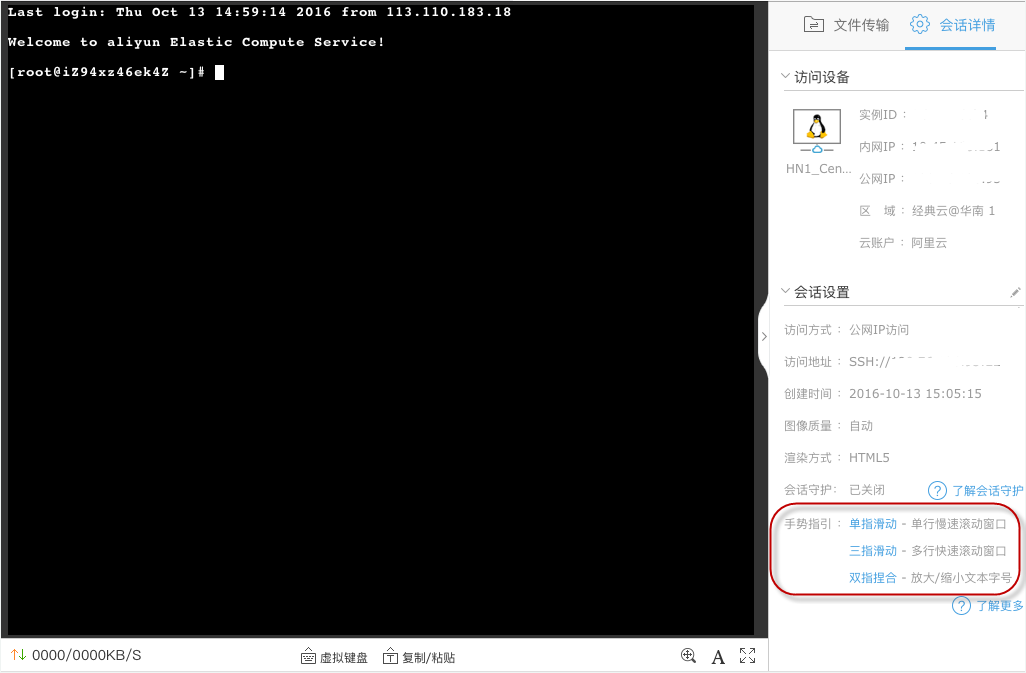什么是手势模式
在使用手机、平板等移动终端设备时,手势是最佳的输入方式,当用户通过RDP/VNC/SSH/云厂商管理终端等协议访问某台主机并打开了远程桌面/终端, 需要通过手势对远程桌面/终端进行控制,我们把这种控制方式称作“手势模式”。
针对RDP/VNC/云厂商管理终端等桌面类会话,行云管家提供了“触屏模式”和“鼠标模式”两类手势模式,其中,触屏模式适用于iPad等显示面积较大的移动终端, 鼠标模式适用于手机等显示面积有限的终端设备。事实上,我们更推荐您使用“鼠标模式”,因为它的定位更精准,更易于在触摸屏类设备中中操作PC类桌面。 但由于触屏模式更符合大家的常用思维,故我们将触屏模式设为默认手势,但您可以在这两种手势模式中自由切换。
如何切换手势模式
进入会话后,点击“会话设置”图标,在“基本信息”页签中对手势模式进行切换。
RDP或VNC会话有两种手势模式,分别是:触屏模式、鼠标模式。
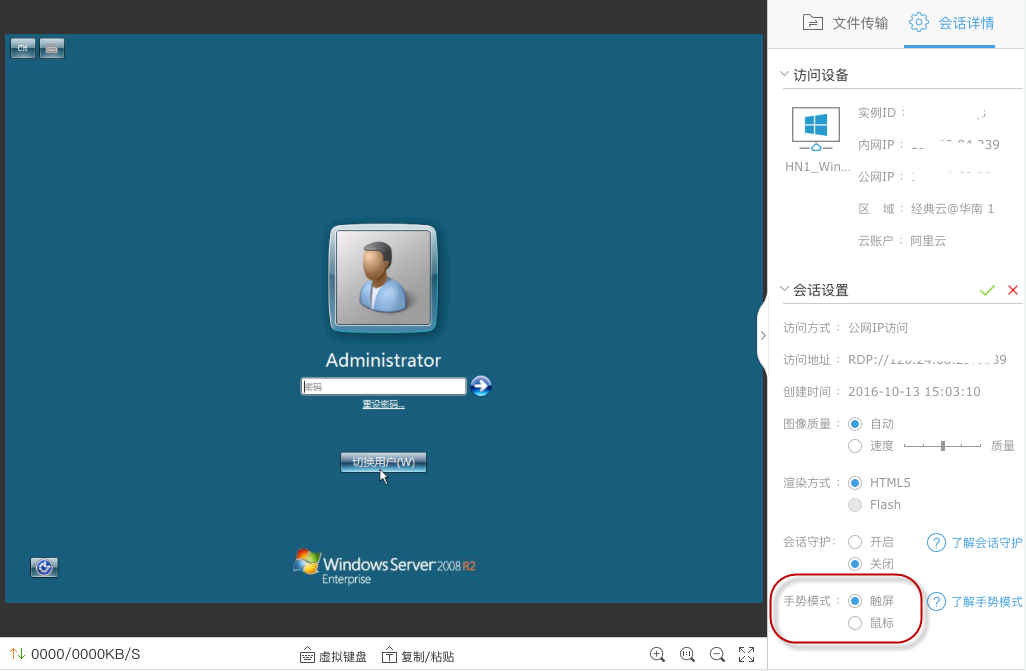
SSH会话仅有一种手势模式,无需更换。
触屏模式操作指引
触屏模式下,手指就是鼠标,指哪点哪,建议在平板等大屏设备下使用,主要有以下几种手势操作:
单指点击:触发鼠标左键单击行为;
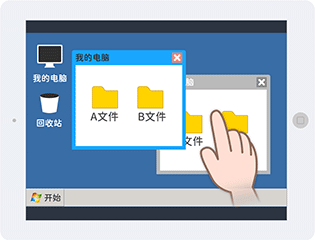
单指双击:触发鼠标左键双击行为;
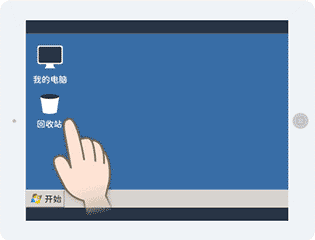
双指点击:双指同时点击屏幕,触发鼠标右键单击行为;
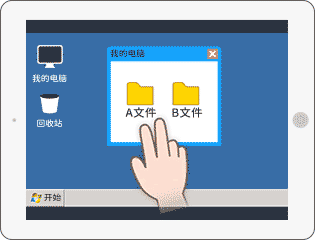
双指捏合:放大/缩小可视区域;
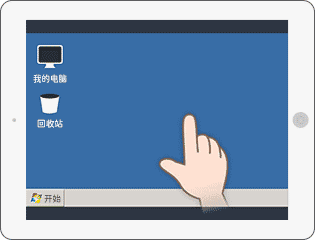
双指拖动:双指拖动屏幕,移动远程桌面可视区域;
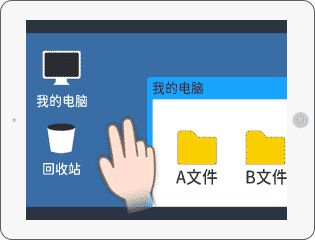
单指拖动:单指拖动,触发鼠标拖拽行为。
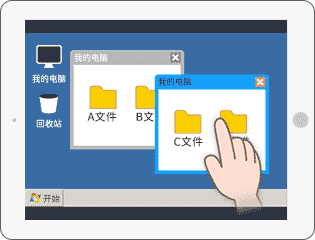
鼠标模式操作指引
鼠标模式下,手指和鼠标是分离的,您需要通过手指在屏幕上的滑动来控制鼠标的移动,主要有以下几种手势操作:
单指点击:触发鼠标左键单击行为;
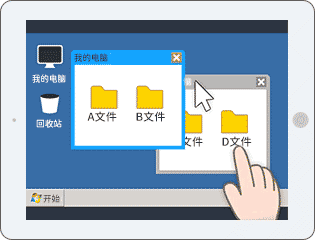
单指双击:触发鼠标左键双击行为;
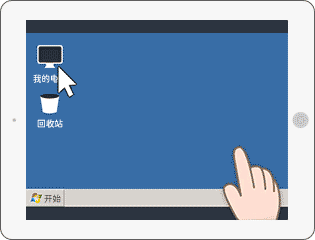
双指点击:双指同时点击屏幕,触发鼠标右键单击行为;
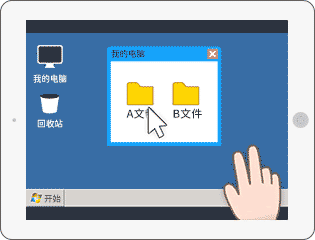
双指拖动:双指拖动屏幕,移动远程桌面可视区域;
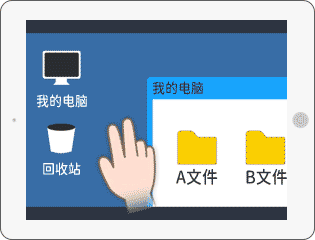
双指捏合:放大/缩小可视区域。
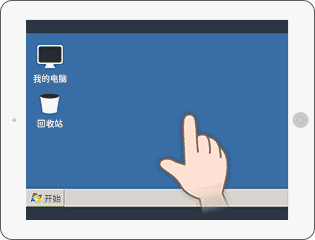
长按屏幕:长按屏幕,当出现鼠标指示图标( )后移动手指,触发鼠标拖拽行为。
)后移动手指,触发鼠标拖拽行为。
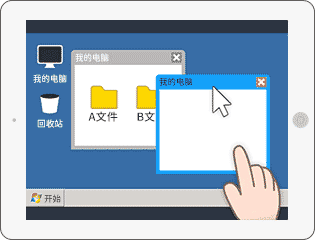
SSH会话手势模式操作指引
SSH会话中,可通过手势对窗口内容进行调整,主要有以下三种手势操作:
- 单指滑动:单行慢速滚动窗口内容
- 三指滑动:多行快速滚动窗口内容
- 双指捏合:放大/缩小窗口内容